
iPhone’daki veya iPad’deki Kestirmeler’de değişkenleri kullanma
Kestirmeler’de şunları yapabilirsiniz:
Değişkeni metin alanına yerleştirme: Örneğin, bir e-posta kestirmesinin metin alanına bir değişken yerleştirebilirsiniz; bu işlem, kestirmeyi çalıştırdığınızda (“Sayın …” gibi) belirli bir selamlama seçmenize izin verir.
Bir işlemin parametresini (işlemin içindeki bir ayar) değiştirmek için değişken kullanma: Bir işleme değişken gömebilirsiniz. Örneğin Müzik Çal işleminin Yinele parametresine bir Her Zaman Sor değişkeni yerleştirebilirsiniz. Bu değişken, kestirmeyi çalıştırdığınızda parçayı yineleyip yinelemeyeceğinizi seçmenize olanak tanır.
Değişkenler, hap şeklindeki mavi jetonlarla gösterilir.
İşleme Sihirli Değişken ekleme
iPhone’unuzdaki veya iPad’inizdeki Kestirmeler uygulamasında
 , değiştirmek istediğiniz kestirmenin üzerindeki
, değiştirmek istediğiniz kestirmenin üzerindeki  simgesine dokunun, sonra işlemdeki herhangi bir metin alanına dokunun.
simgesine dokunun, sonra işlemdeki herhangi bir metin alanına dokunun.Not: Tüm işlemler metin alanı içermez.
Değişkenler çubuğu ve klavyesi görüntülenir.
Değişken Seç’e dokunun.
Kestirme düzenleyici, her işlemin çıkışını Sihirli Değişken (işlemlerin altındaki mavi jetonlar) olarak gösteren alternatif bir görüntü sunar.
Metin alanına eklemek istediğiniz Sihirli Değişken’e (işlemin altındaki mavi jeton) dokunun.
Değişken, metin alanında satır içine (özgün ekleme noktası konumuna) yerleştirilir. Kestirme çalıştırıldığında saklanan verinin yerleştirileceği yer burasıdır.
İşleme özel değişken ekleme
iPhone’unuzdaki veya iPad’inizdeki Kestirmeler uygulamasında
 , değiştirmek istediğiniz kestirmenin üzerindeki
, değiştirmek istediğiniz kestirmenin üzerindeki  simgesine dokunun, sonra şunlardan birini yapın:
simgesine dokunun, sonra şunlardan birini yapın:Metin alanına özel değişken ekleme: Değişkenler çubuğunu ve klavyeyi görüntülemek için bir metin alanına dokunun, sonra özel değişkenlerden birine dokunun.
Özel değişken, metin alanında (özgün ekleme noktası) satır içine yerleştirilir.
Not: Özel değişkenlerin tümünü görmek için sola kaydırmanız gerekebilir.
Parametreye özel değişken ekleme: Bir parametreyi basılı tutun, sonra listeden bir özel değişken seçin.
İşleme elle yaratılan değişken ekleme
iPhone’unuzdaki veya iPad’inizdeki Kestirmeler uygulamasında
 , değiştirmek istediğiniz kestirmenin üzerindeki
, değiştirmek istediğiniz kestirmenin üzerindeki  simgesine dokunun.
simgesine dokunun.Değişkeni Ayarla işlemi ekleyin.
Önceki işlemin çıkışı değişkende saklanır.
Değişken Adı alanına dokunun ve elle yaratılan değişkeniniz için bir ad girin.
İsteğe bağlı: Değişkenin değerini değiştirmek için son parametreye dokunun ve elle yaratılan değişken için içeriği seçin.
Elle yaratılan değişkenlerin yalnızca, değişebilecek bir değeri tutmanız veya değişkenin değerine ekleme yapmanız gerektiğinde kullanılması gerekir. Statik metin veya bir sayı kullanmak isterseniz Metin işlemini veya Sayı işlemini kullanın, ardından Metin veya Sayı çıkışını daha sonra Sihirli Değişken olarak çağırın.
Değişkeni silme
iPhone’unuzdaki veya iPad’inizdeki Kestirmeler uygulamasında
 , değiştirmek istediğiniz kestirmenin üzerindeki
, değiştirmek istediğiniz kestirmenin üzerindeki  simgesine dokunun.
simgesine dokunun.Aşağıdakilerden birini yapın:
Metin alanında: İmleci metin alanındaki değişkenin önüne getirin, ardından ekran klavyesinde
 simgesine dokunun.
simgesine dokunun.İşlemin parametresinde: Seçmek istediğiniz değişken jetonuna dokunun, sonra Temizle’ye dokunun.
Parametreyi değişkenle değiştirme
Kestirme çalışırken işlem ayarları arasında dinamik olarak geçiş yapmak için işlem parametresini (işlem içindeki bir ayar) bir değişkenle değiştirebilirsiniz.
Önemli: Açma/kapatma düğmesi bulunan parametrelerde, düğmeyi etkin olarak ayarlamak için 1’i, etkin değil olarak ayarlamak için 0’ı kullanın.
iPhone’unuzdaki veya iPad’inizdeki Kestirmeler uygulamasında
 , değiştirmek istediğiniz kestirmenin üzerindeki
, değiştirmek istediğiniz kestirmenin üzerindeki  simgesine dokunun.
simgesine dokunun.Kestirme düzenleyicide, parametre adına dokunun. Sonra gösterilen listeden, değiştirme işleminde kullanılacak değişkeni seçin.
Not: Değişkenle değiştirmek için bazı parametrelere dokunup basılı tutmanız gerekebilir.
Bu örnekte Her Zaman Sor değişkeni, Müzik Çal işlemindeki Yinele parametresinin yerine geçer.
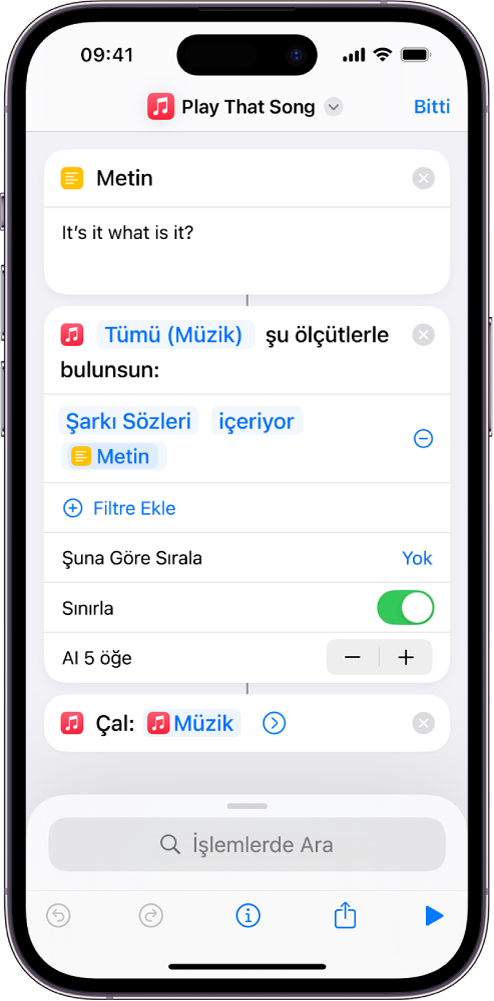
Kestirme çalıştırıldığında bir Yinele parametresi seçmeniz istenir.